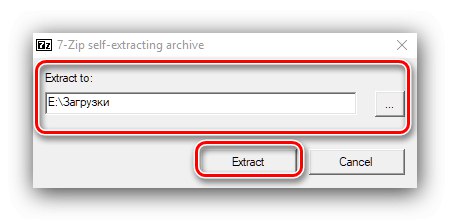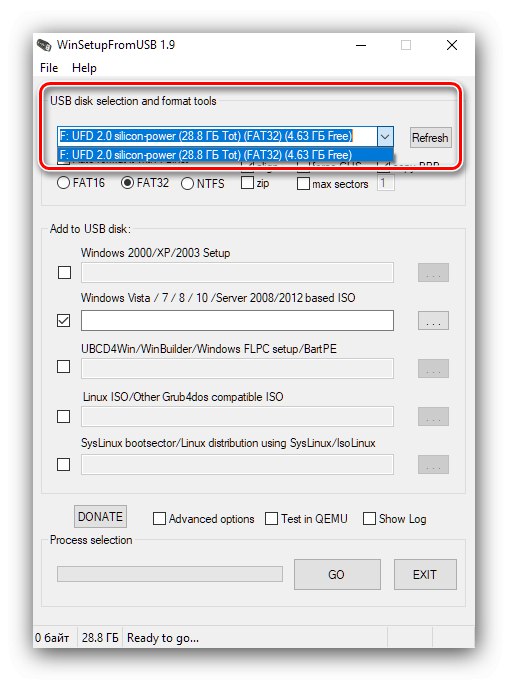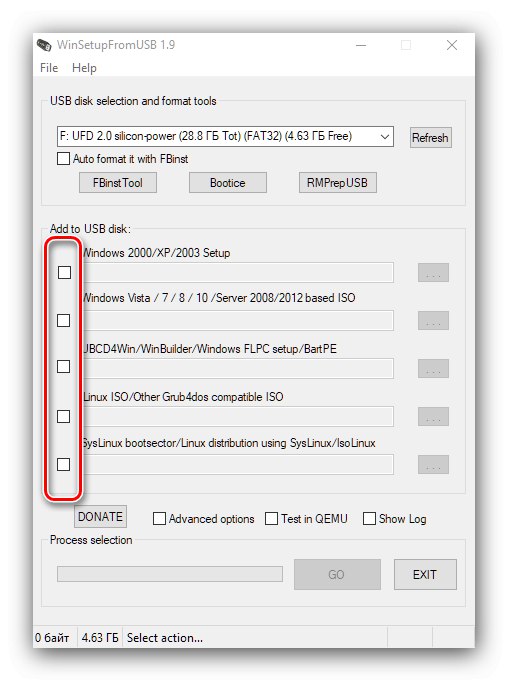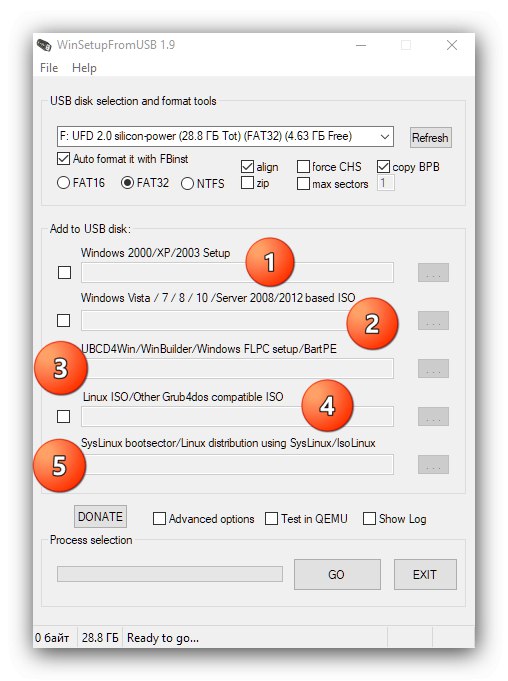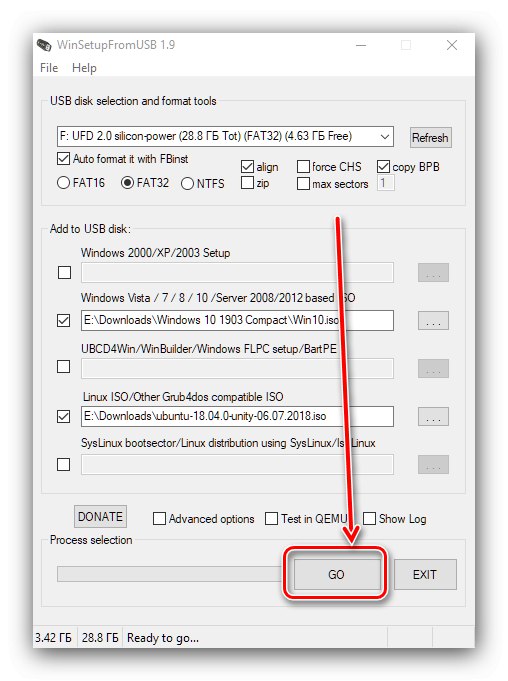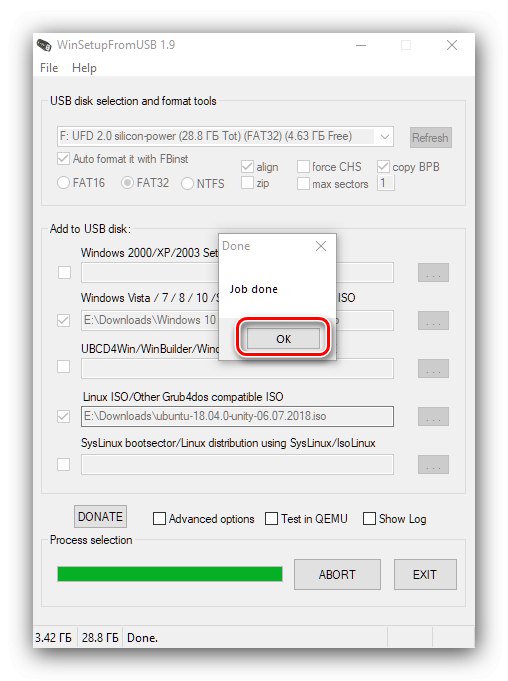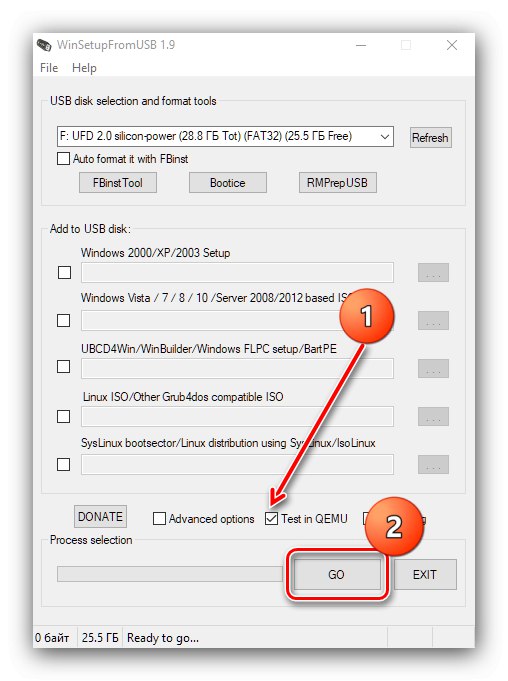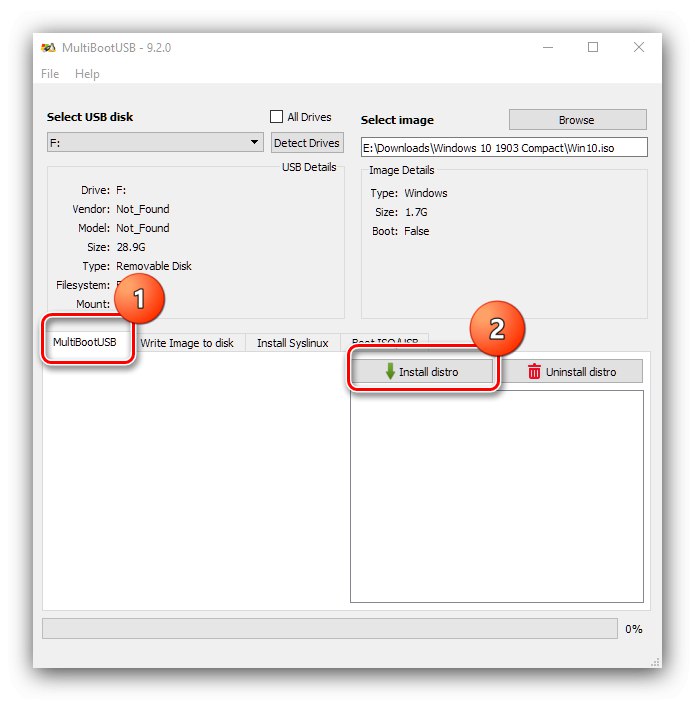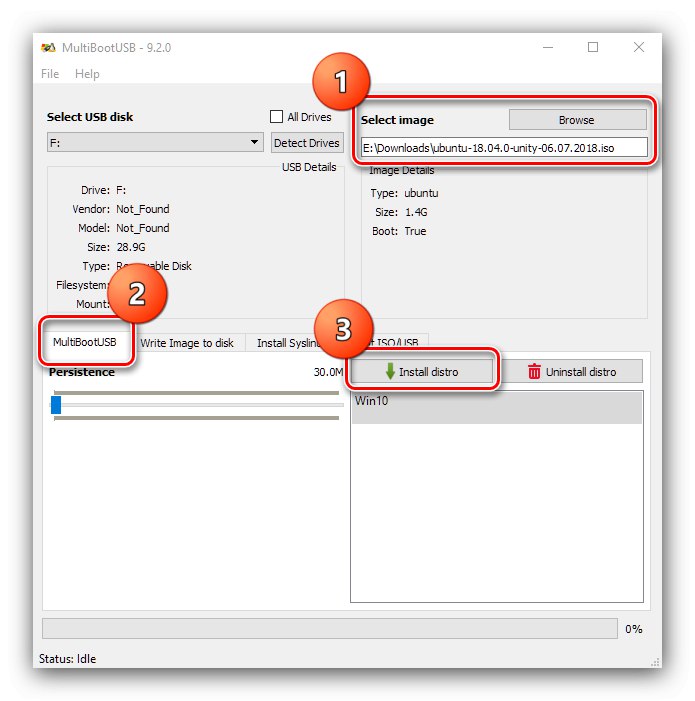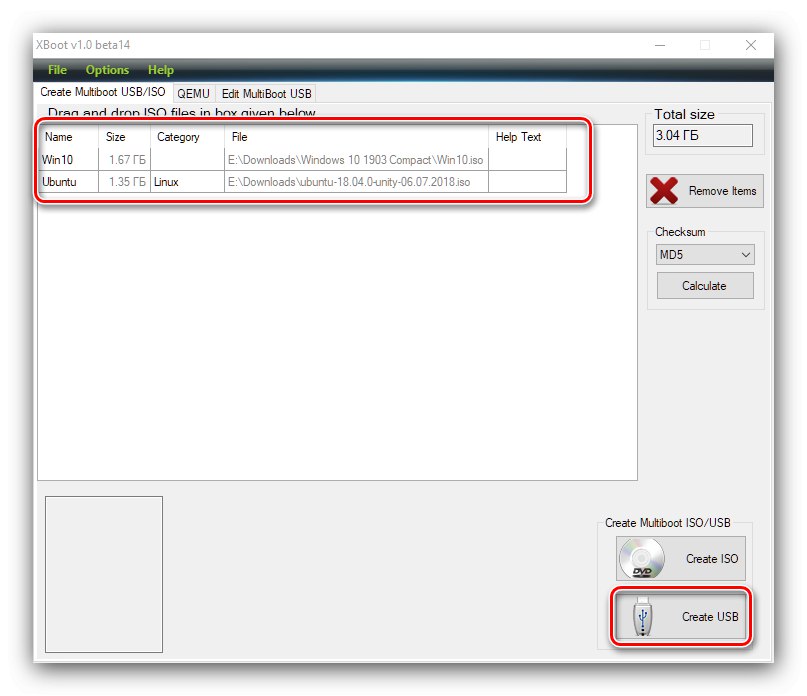Многи корисници се на овај или онај начин суочавају са потребом да користе покретачке дискове са Виндовс 10, али не знају сви да могу да приме не једну, већ неколико слика одједном. Даље ћемо вам рећи како можете да направите УСБ флеш диск са више покретања са Виндовс 10 и другим оперативним системом или Ливе ЦД-ом.
Важно! За нормалан рад медија са више покрета, ови потоњи морају имати најмање 16 ГБ меморије! Такође, током рада програма испод, биће форматиран, па копирајте све важне информације унапред!
1. метод: ВинСетупФромУСБ
Један од најпогоднијих програма за решавање нашег проблема данас је алат назван ВинСетупФромУСБ. Међу његовим могућностима је стварање мултибоот флеш дискова.
- Апликација не захтева потпуну инсталацију - треба само да је распакујете на било ком прикладном месту.
![Отпакујте ВинСетупФромУСБ да бисте креирали УСБ уређај са више покретачких система са оперативним системом Виндовс 10]()
За почетак отворите директоријум за распакирање и користите једну од извршних датотека, посматрајући битност система.
- Прозор програма ће се појавити испред вас. Број опција може бити мало застрашујући, али заправо је прилично једноставан. Пре свега, изаберите медиј који желите да претворите у мултибоот - да бисте то урадили, користите падајући мени у блоку „Алат за избор и форматирање УСБ диска“.
![Избором диска у ВинСетупФромУСБ за стварање УСБ диска за више покретања са Виндовс 10]()
Ради лакше употребе, такође је препоручљиво означити поље „Аутоматски форматирај са ФБинст“, и у менију за избор формата "ФАТ32".
- Стварање мултибоот флеш диска у овом програму врши се додавањем ИСО датотека. Да бисте изабрали две или више позиција, ставите квачицу у поља за потврду насупрот потребним.
![Означавање слика у ВинСетупФромУСБ за стварање УСБ диска за више покретања са Виндовс 10]()
Подржани су следећи типови:
- прва два положаја су дизајнирана за Виндовс: под бројем 1 верзија до КСП СП3 укључујући, под бројем 2 - од Висте до најновијих „десет“ плус серверске опције;
- број 3 означава ставку за слике окружења за опоравак засновано на оперативном систему Виндовс 7 и новијим;
- бројеви 4 и 5 означавају положаје за ОС заснован на Линук језгри.
![Подржане слике у ВинСетупФромУСБ за стварање УСБ флеш диска за више покретања са Виндовс 10]()
У примеру испод, креираћемо УСБ флеш диск са Виндовс 10 и Убунту, за који означавамо тачке 2 и 4.
- Коришћење тастера «…» десно од сваке позиције изаберите одговарајуће слике.
- Проверите да ли су унети подаци тачни, а затим кликните "ГО" да започне поступак.
![Записивање слика у ВинСетупФромУСБ за стварање УСБ флеш диска са више покретања са Виндовсом 10]()
У свим пољима са упозорењима кликните "Да".
- На крају поступка снимања појавиће се мали дијалошки оквир, кликните на њега "У РЕДУ".
![Завршите писање слика у ВинСетупФромУСБ да бисте креирали УСБ уређај са више покретања са Виндовс 10]()
Даље, препоручује се провера перформанси флеш диска. То се може учинити у интерфејсу самог програма - означите опцију „Тест у КЕМУ“а затим кликните поново "ГО".
![Провера погона у ВинСетупФромУСБ да би се креирао УСБ уређај са више покретања са Виндовс 10]()
Отвориће се прозор са груб4дос емулатором покретачког програма. Ако прикаже обе слике, сјајно, посао је завршен. Ако флеш диск не ради, поновите кораке из горњих упутстава, али овог пута пажљивије.
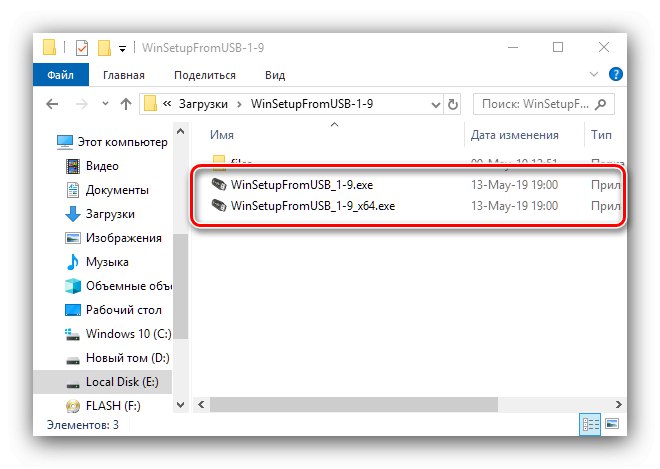
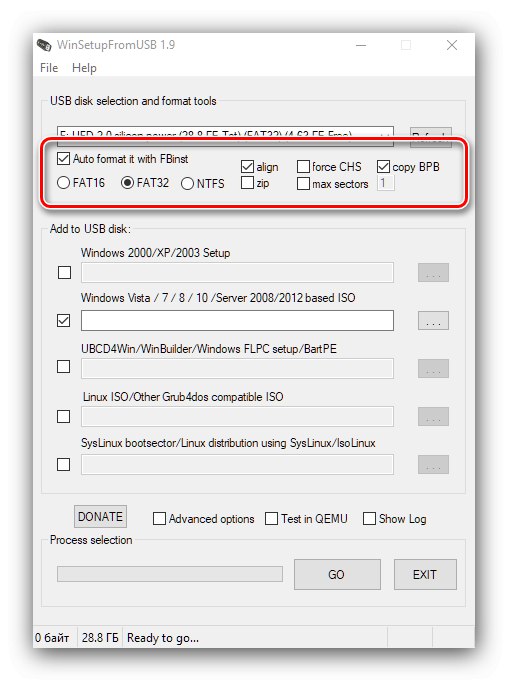
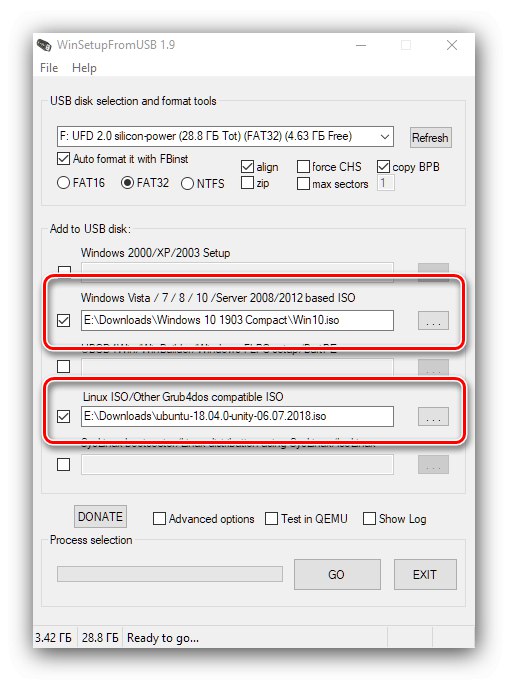
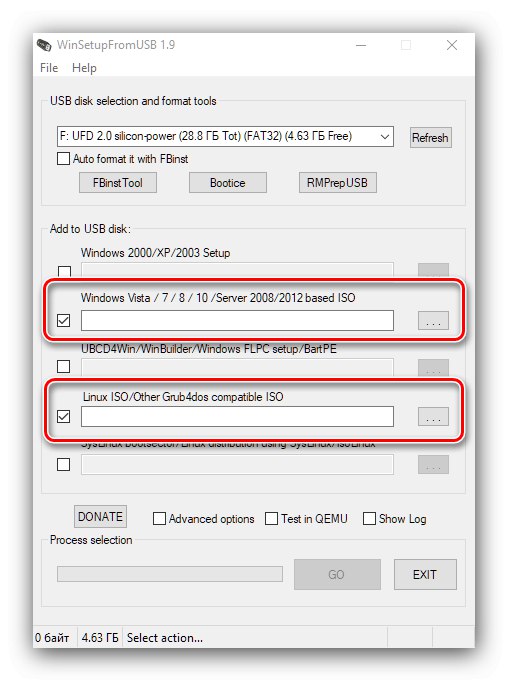
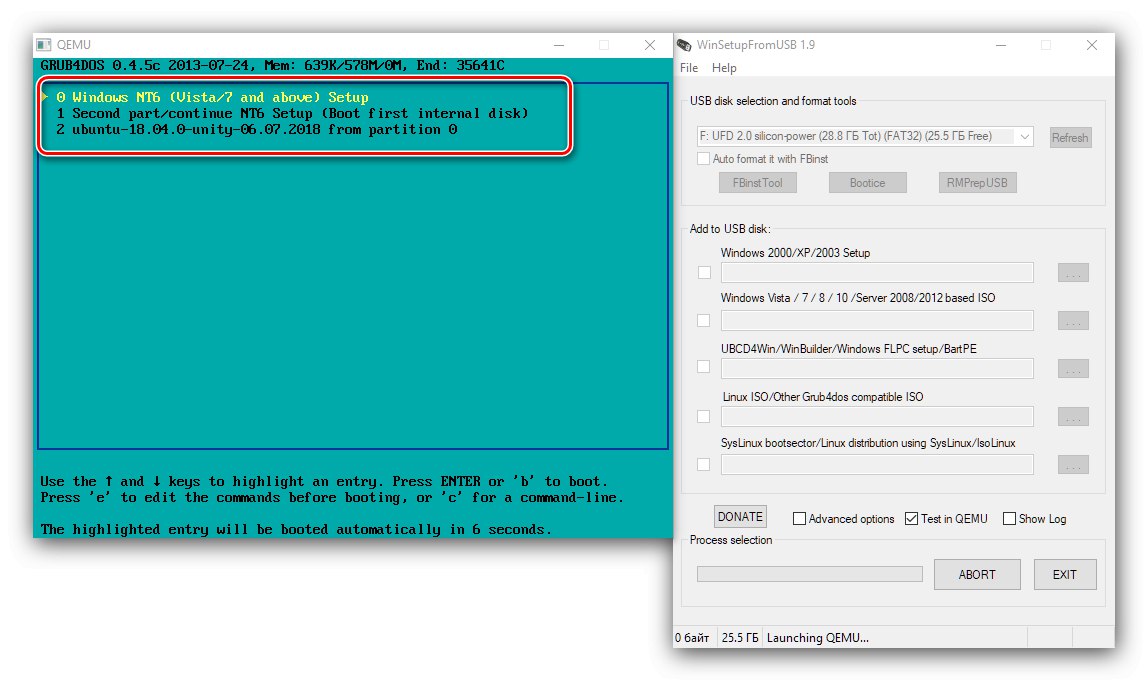
Као што видите, коришћење ВинСетупФромУСБ, упркос недостатку локализације на руском језику, заправо је прилично једноставан задатак.
2. метод: МултиБоотУСБ
Следећа апликација коју ћемо размотрити је МултиБоотУСБ.
Преузмите МултиБоотУСБ са званичне веб странице
- Инсталирајте програм. Из неког разлога, инсталациони програм не креира пречице до "Десктоп" и директоријум у менију "Почетак", тако да морате да одете у директоријум у коме је инсталиран МултиБоотУСБ и да га покренете кроз извршну датотеку.
- Користите листу у блоку Изаберите УСБ дискда бисте подесили жељени погон. Податке о томе можете погледати у наставку, у одељку „УСБ детаљи“.
- Даље, погледајте поставке „Изаберите слику“... Кликните на дугме Прегледајте да почнемо да бирамо први ИСО, у нашем случају то је Виндовс 10.
- У доњем левом углу прозора пређите на картицу "МултиБоотУСБ"... Затим користите дугме Инсталирајте дистро.
![Напишите прву слику на МуитиБоотУСБ да бисте креирали УСБ уређај са више покретања са оперативним системом Виндовс 10]()
Кликните "Да".
- По завршетку снимања отвориће се дијалог, кликните на њега "У РЕДУ".
- Затим поновите поступак из корака 3-5, али изаберите и нарежите други ИСО.
![Писање друге слике на МуитиБоотУСБ за стварање мултибоот флеш диска са Виндовс 10]()
Ако је на картици изабрана једна од Линук дистрибуција "МултиБоотУСБ", појављује се клизач са именом "Упорност"... Ова опција вам омогућава да на слику додате виртуелну ХДД датотеку, чија величина одређује клизач. Ако је ваш циљ типична инсталација система, не можете оставити ништа.
- Да бисте проверили рад флеш диска, отворите картицу „Покрени ИСО / УСБ“... Погледајте блок за подешавања "Покрени УСБ" и користите дугме са истим именом. Ако је све урађено исправно, отвориће се емулатор са покретачем, као што је случај са ВинСетупФромУСБ. Треба да назначи оперативни систем снимљен током поступка.
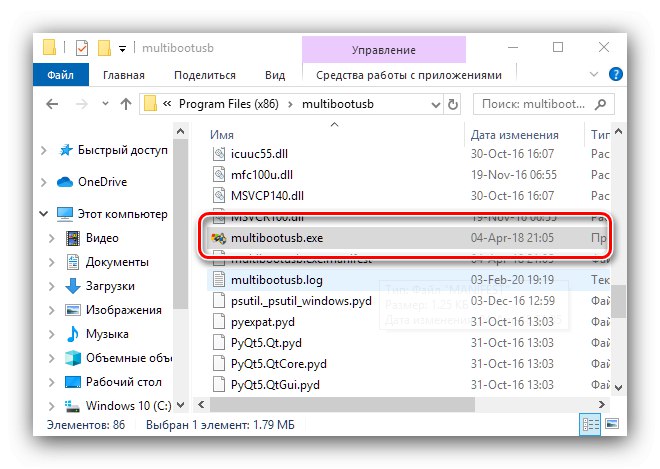
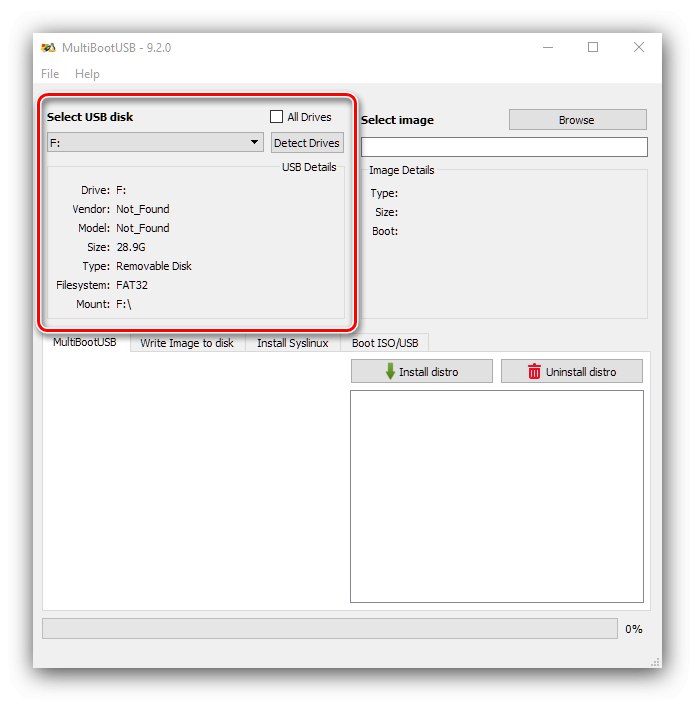
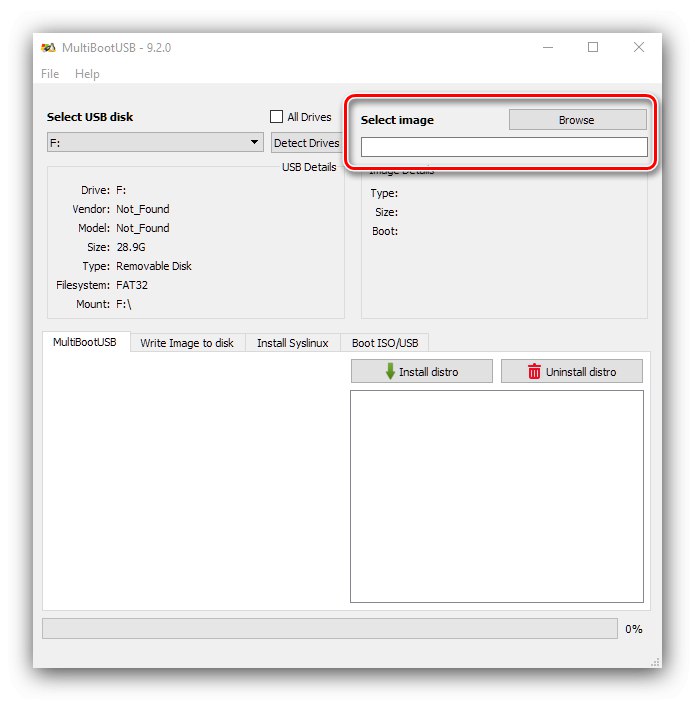
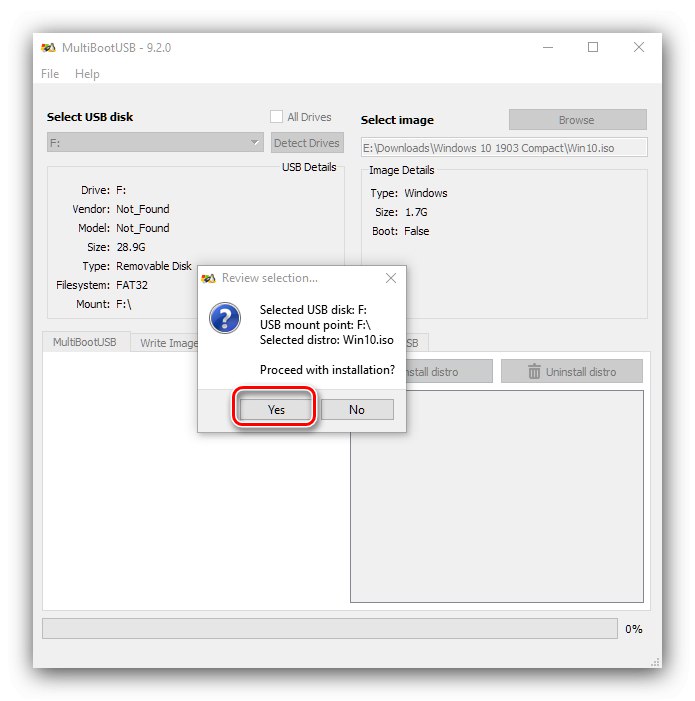
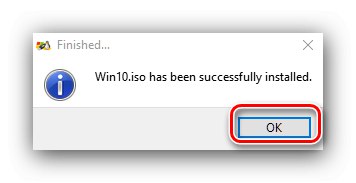
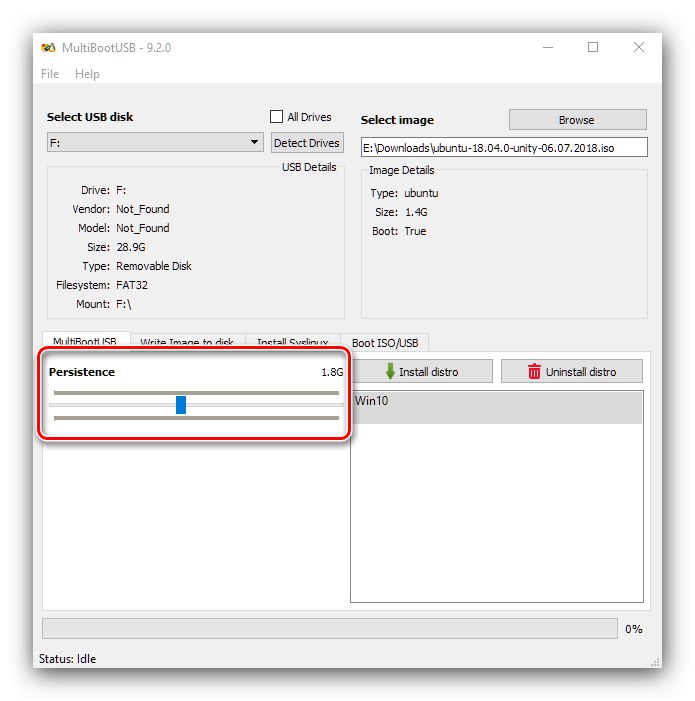
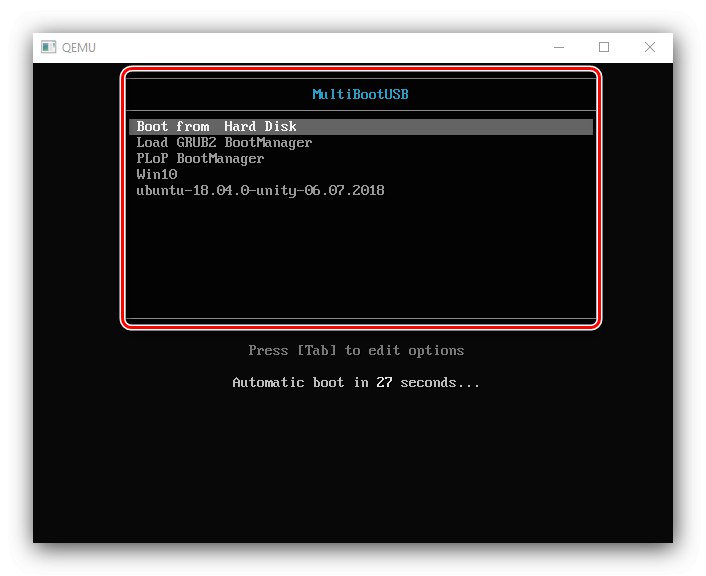
Ова метода је мање компликована од претходне, али пати од истог недостатка, наиме одсуства руског језика.
3. метод: КСБоот
Треће решење нашег данашњег проблема је КСБоот алат, најприкладнији од свих већ поменутих.
- Нема потребе за инсталирањем апликације, само требате покренути ЕКСЕ датотеку.
- Затим прођите кроз тачке „Датотека“ – „Отвори“.
- Користите "Диригент" да бисте изабрали прву слику.
- Да би и даље радио, датотека за покретање мораће бити идентификована. Ако се то није догодило аутоматски, користите падајући мени и одаберите „Додај помоћу Груб4дос ИСО емулације слике“.
- Поновите кораке 2-4 да бисте додали другу слику. Проверите преузете ИСО датотеке.
![Започните Ксбоот да бисте креирали УСБ уређај са више покрета са Виндовс 10]()
Користите дугме „Направи УСБ“... Појавиће се искачући прозор. На списку Изаберите УСБ диск изаберите свој погон. Следеће у менију Изаберите Боотлоадер марка "Груб4дос" и притисните "У РЕДУ".
- Сачекајте до краја поступка, а затим затворите апликацију.
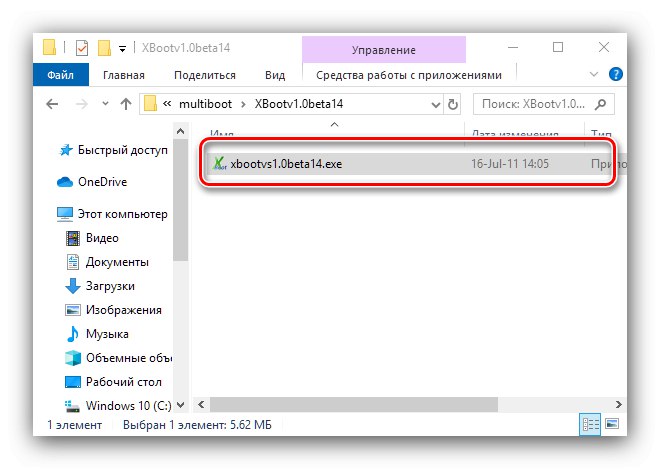
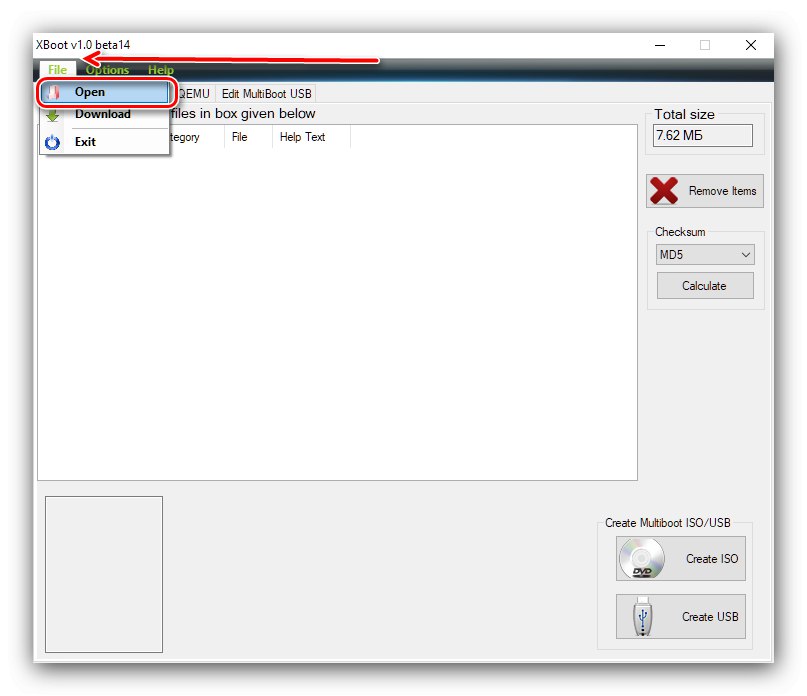
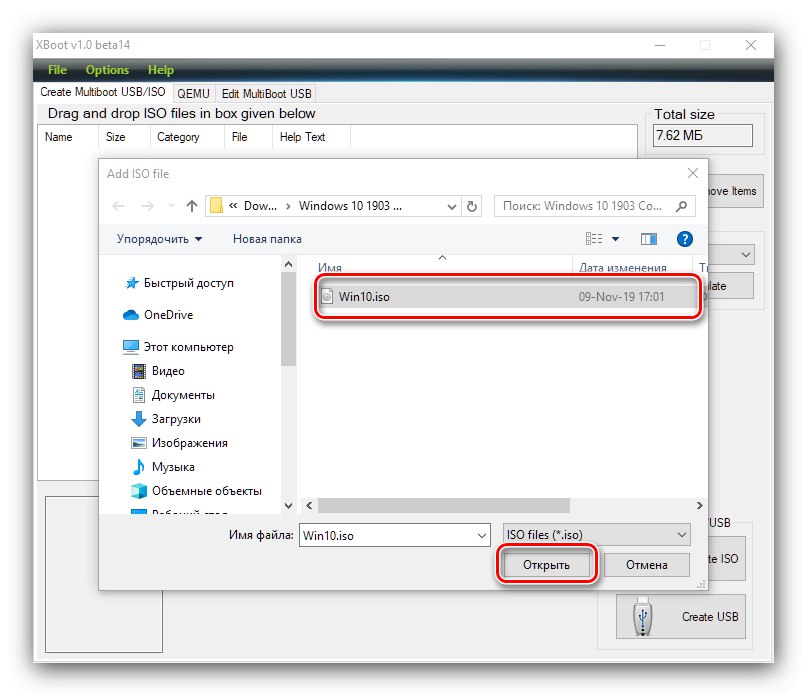
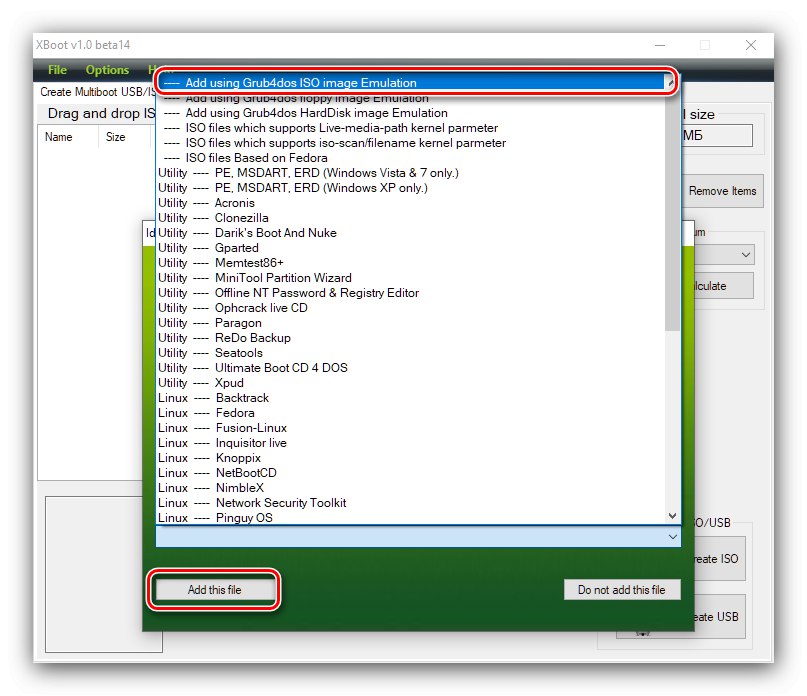
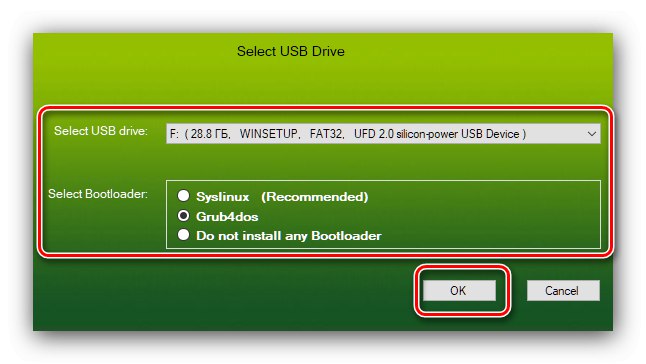
КСБоот апликација је спорија од горе поменутих решења, али интерфејс је лакши за употребу.
Размотрили смо могуће опције за стварање мултибоот флеш диска у оперативном систему Виндовс 10. Ова листа је далеко од потпуне, али поменути програми пружају најприкладнија решења за овај проблем.